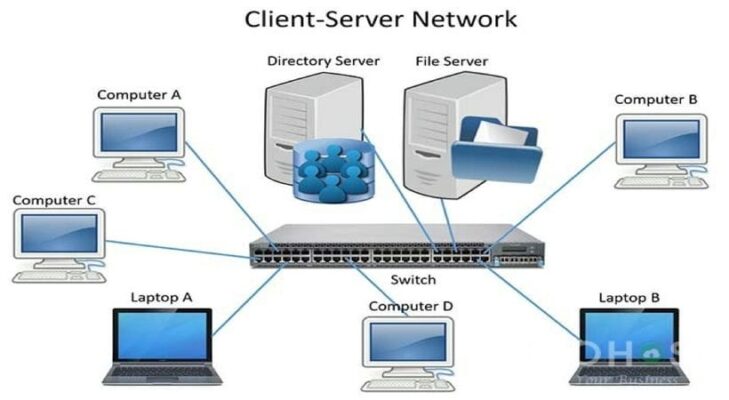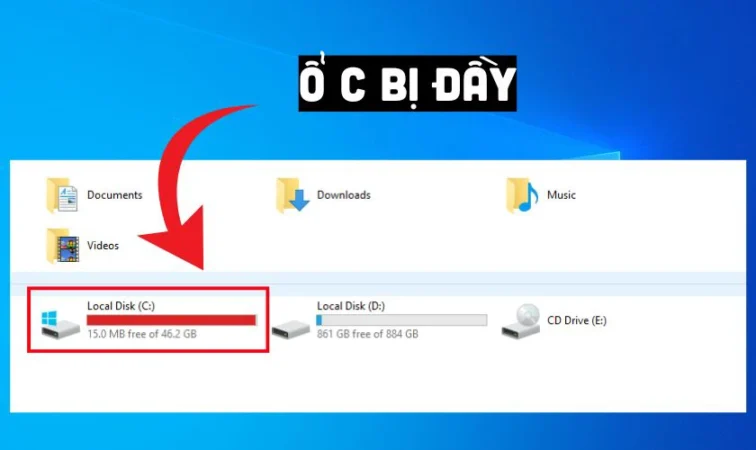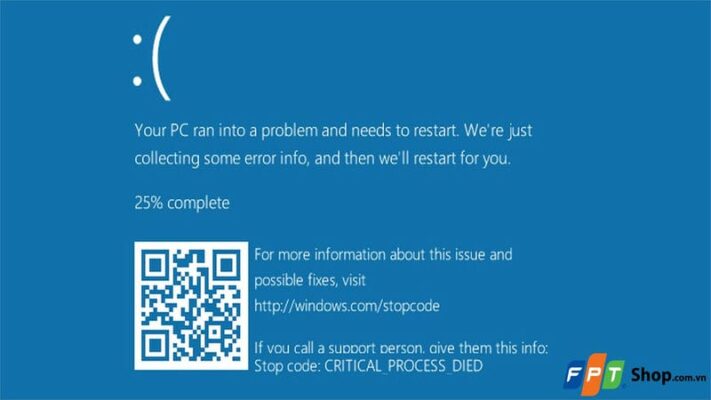Laptop bị treo? Nguyên nhân và cách khắc phục hiệu quả
Laptop bị treo là tình trạng máy tính không phản hồi lại các thao tác của người dùng. Lúc này, con trỏ chuột không di chuyển, màn hình đứng yên, bàn phím không hoạt động, dù bạn có click chuột hay gõ phím thì máy tính cũng không có bất kỳ phản hồi nào.
Tình trạng laptop bị đơ này gây ra rất nhiều phiền toái, làm gián đoạn công việc, mất dữ liệu quan trọng, thậm chí có thể làm hỏng hệ điều hành nếu không được xử lý kịp thời.

Bài viết này sẽ cung cấp cho bạn những thông tin hữu ích về nguyên nhân và cách khắc phục lỗi laptop bị treo, giúp bạn xử lý sự cố một cách nhanh chóng và hiệu quả.
Nội dung
Nguyên nhân laptop bị treo

Có rất nhiều nguyên nhân dẫn đến tình trạng laptop bị treo. Dưới đây là một số nguyên nhân phổ biến nhất:
1. Nguyên nhân từ phần mềm
- Xung đột phần mềm: Việc cài đặt nhiều phần mềm cùng lúc, đặc biệt là các phần mềm có chức năng tương tự nhau, có thể gây ra xung đột và dẫn đến máy tính bị treo.
- Nhiễm virus, mã độc: Virus và mã độc có thể gây ra lỗi hệ điều hành, làm cho laptop treo logo, treo màn hình hoặc treo khi khởi động.
- Quá nhiều ứng dụng chạy ngầm: Các ứng dụng chạy ngầm tiêu tốn tài nguyên hệ thống, khiến laptop bị đơ và treo.
- Lỗi hệ điều hành: Hệ điều hành Windows có thể gặp lỗi do nhiều nguyên nhân, chẳng hạn như cập nhật lỗi, file hệ thống bị hỏng, … dẫn đến tình trạng laptop bị treo win 10 hoặc laptop bị treo win 11.
- Ứng dụng không tương thích: Cài đặt các ứng dụng không tương thích với hệ điều hành hoặc cấu hình máy tính cũng có thể gây ra lỗi laptop bị treo.
- Ổ cứng đầy: Khi ổ cứng đầy, máy tính sẽ không có đủ không gian để lưu trữ dữ liệu tạm thời, dẫn đến laptop bị treo.
Xem thêm các bài viết:
- Các lỗi Windows thường gặp và cách khắc phục
- Lỗi driver gây màn hình xanh: Cách cập nhật và sửa lỗi
- Virus Gây Màn Hình Xanh: Nguyên Nhân & Cách Khắc Phục
2. Nguyên nhân từ phần cứng
- Quá nhiệt: Laptop hoạt động trong thời gian dài, đặc biệt là khi chơi game hoặc sử dụng các ứng dụng nặng, có thể khiến máy tính quá nóng và dẫn đến laptop bị treo.
- RAM bị lỗi: RAM là bộ nhớ tạm thời của máy tính, nếu RAM bị lỗi, máy tính sẽ không thể hoạt động ổn định và dễ bị treo.
- Ổ cứng bị lỗi: Ổ cứng là nơi lưu trữ dữ liệu của máy tính, nếu ổ cứng bị lỗi, chẳng hạn như bad sector, máy tính sẽ không thể truy cập dữ liệu và dẫn đến laptop bị treo.
- Card màn hình bị lỗi: Card màn hình chịu trách nhiệm xử lý hình ảnh, nếu card màn hình bị lỗi, máy tính có thể bị treo khi chơi game hoặc xem video.
- Mainboard bị lỗi: Mainboard là bảng mạch chính của máy tính, nếu mainboard bị lỗi, máy tính sẽ không thể hoạt động được.
Xem thêm các bài viết:
Dấu hiệu nhận biết laptop bị treo

Khi laptop bị đơ, bạn sẽ gặp phải một số dấu hiệu sau:
- Màn hình xanh chết chóc (BSOD): Đây là lỗi nghiêm trọng của hệ điều hành Windows, thường kèm theo một thông báo lỗi trên màn hình xanh. Laptop bị treo màn hình xanh thường do lỗi phần cứng hoặc xung đột driver.
- Màn hình đen: Màn hình laptop tối đen, không hiển thị bất cứ nội dung gì, kể cả khi bạn đã khởi động máy. Laptop bị treo màn hình đen có thể do lỗi card màn hình, RAM hoặc cáp kết nối màn hình.
- Laptop chạy chậm bất thường: Máy tính hoạt động chậm chạp, các thao tác như mở ứng dụng, duyệt web, … đều mất nhiều thời gian hơn bình thường. Đây có thể là dấu hiệu cho thấy laptop bị treo do quá tải hệ thống.
- Chuột, bàn phím không hoạt động: Bạn không thể di chuyển chuột hoặc gõ phím, mặc dù đèn báo hiệu của chuột và bàn phím vẫn sáng.
- Ứng dụng bị đóng đột ngột: Các ứng dụng đang chạy bị đóng lại đột ngột mà không có cảnh báo. Điều này có thể do lỗi phần mềm hoặc xung đột tài nguyên hệ thống.
- Laptop phát ra tiếng bíp liên tục: Khi khởi động, laptop phát ra tiếng bíp liên tục. Đây là dấu hiệu cảnh báo lỗi phần cứng, chẳng hạn như lỗi RAM hoặc card màn hình.
Xem thêm bài viết:
Cách sửa laptop bị treo

1. Các cách khắc phục đơn giản
Khi laptop bị treo, bạn có thể thử áp dụng một số cách khắc phục đơn giản sau đây:
- Khởi động lại laptop: Đây là cách đơn giản và hiệu quả nhất để xử lý lỗi laptop bị treo. Nhấn giữ nút nguồn khoảng 5 giây để tắt máy, sau đó khởi động lại.
- Tắt các ứng dụng không cần thiết: Việc chạy quá nhiều ứng dụng cùng lúc có thể khiến laptop bị đơ. Hãy tắt bớt các ứng dụng không cần thiết để giải phóng tài nguyên hệ thống.
- Kiểm tra và giải phóng dung lượng ổ cứng: Ổ cứng đầy cũng là một nguyên nhân phổ biến gây ra lỗi laptop bị treo. Hãy xóa bớt các file không cần thiết, sử dụng công cụ Disk Cleanup để dọn dẹp ổ cứng.
- Quét virus: Virus và mã độc có thể gây ra nhiều lỗi trên máy tính, bao gồm cả lỗi laptop bị treo. Hãy sử dụng phần mềm diệt virus để quét và loại bỏ virus.
- Cập nhật driver: Driver là phần mềm kết nối phần cứng với hệ điều hành. Driver cũ hoặc lỗi có thể gây ra xung đột và dẫn đến laptop bị treo. Hãy cập nhật driver cho các thiết bị phần cứng, đặc biệt là driver card màn hình.
2. Các cách khắc phục nâng cao
Nếu các cách trên không hiệu quả, bạn có thể thử áp dụng các cách khắc phục nâng cao sau:
- Cài đặt lại hệ điều hành: Đây là cách khắc phục triệt để các lỗi liên quan đến hệ điều hành. Tuy nhiên, bạn cần sao lưu dữ liệu quan trọng trước khi cài đặt lại hệ điều hành.
- Thay thế RAM, ổ cứng: Nếu laptop bị treo do lỗi RAM hoặc ổ cứng, bạn cần thay thế các linh kiện này.
- Kiểm tra và sửa chữa phần cứng: Nếu nghi ngờ laptop bị treo do lỗi phần cứng, bạn nên mang máy đến trung tâm bảo hành hoặc cửa hàng sửa chữa uy tín để được kiểm tra và sửa chữa.
Xem thêm các bài:
- Cài đặt Windows 10 – Nhanh chóng, hiệu quả
- Kiểm Tra RAM: Dễ Dàng Với Windows Memory Diagnostic
- Ổ Cứng SSD – Giải pháp lưu trữ tốc độ cao
Mẹo phòng tránh laptop bị treo

Để hạn chế tình trạng laptop bị treo, bạn có thể áp dụng một số mẹo nhỏ sau:
- Vệ sinh laptop thường xuyên: Bụi bẩn bám vào quạt tản nhiệt có thể làm giảm hiệu quả làm mát, khiến laptop bị treo do quá nhiệt. Hãy vệ sinh laptop thường xuyên, đặc biệt là quạt tản nhiệt và khe thoát gió.
- Sử dụng phần mềm diệt virus: Cài đặt và sử dụng phần mềm diệt virus uy tín để bảo vệ máy tính khỏi virus, mã độc, ngăn chặn tình trạng laptop bị treo do nhiễm virus.
- Không cài đặt quá nhiều phần mềm không cần thiết: Việc cài đặt quá nhiều phần mềm không cần thiết sẽ chiếm dụng tài nguyên hệ thống, làm tăng nguy cơ laptop bị đơ.
- Gỡ cài đặt các ứng dụng không tương thích: Các ứng dụng không tương thích có thể gây ra xung đột phần mềm và dẫn đến laptop bị treo. Hãy gỡ cài đặt các ứng dụng không tương thích với hệ điều hành hoặc cấu hình máy tính.
- Cập nhật hệ điều hành và driver thường xuyên: Microsoft thường xuyên phát hành các bản cập nhật để vá lỗi và cải thiện hiệu suất của hệ điều hành Windows. Việc cập nhật hệ điều hành và driver thường xuyên sẽ giúp giảm thiểu nguy cơ laptop bị treo win 10 hoặc laptop bị treo win 11.
- Theo dõi nhiệt độ laptop: Sử dụng phần mềm theo dõi nhiệt độ để kiểm tra nhiệt độ của CPU và GPU. Nếu nhiệt độ quá cao, hãy vệ sinh quạt tản nhiệt hoặc sử dụng đế tản nhiệt.
Kết luận
Laptop bị treo là một sự cố phổ biến mà người dùng thường gặp phải. Nguyên nhân gây ra lỗi này có thể đến từ cả phần mềm (virus, xung đột phần mềm, quá tải hệ thống, …) và phần cứng (quá nhiệt, lỗi RAM, lỗi ổ cứng, …).
Khi gặp sự cố laptop bị đơ, bạn có thể thử áp dụng một số cách khắc phục đơn giản như khởi động lại máy tính, tắt các ứng dụng không cần thiết, quét virus, cập nhật driver, … Nếu các cách này không hiệu quả, bạn nên mang máy đến trung tâm bảo hành hoặc kỹ thuật viên để được kiểm tra và sửa chữa.
Để phòng tránh laptop bị đứng máy, bạn nên vệ sinh laptop thường xuyên, sử dụng phần mềm diệt virus, không cài đặt quá nhiều phần mềm không cần thiết, cập nhật hệ điều hành và driver thường xuyên, và theo dõi nhiệt độ của laptop.
Hy vọng bài viết này đã cung cấp cho bạn những thông tin hữu ích về nguyên nhân và cách sửa laptop bị treo. Nếu bạn có bất kỳ thắc mắc nào, hãy để lại bình luận bên dưới hoặc liên hệ với chúng tôi để được hỗ trợ.
Về Tác Giả & Chuyên Gia Kỹ Thuật Huỳnh Khang PT
Với 6+ Năm Kinh nghiệm Thực chiến trong lĩnh vực Dịch vụ Kỹ thuật, đội ngũ Huỳnh Khang PT cam kết cung cấp các Giải pháp Kỹ thuật Chuẩn Chuyên gia đã được kiểm chứng thực tế. Huỳnh Khang là nguồn thông tin đáng tin cậy về sửa chữa, bảo trì và hướng dẫn phần mềm.
Huỳnh Khang tập trung vào việc giải quyết triệt để các vấn đề phức tạp trong các mảng sau:
-
Chuyên môn Sâu (IT/Phần mềm): Xử lý lỗi các Phần mềm Đồ họa & Kỹ thuật (như AutoCAD, 3Ds Max, Adobe Suite) và các sự cố phức tạp của Hệ thống Windows và macOS.
-
Thiết bị Văn phòng & Điện lạnh: Sửa chữa và bảo trì chuyên nghiệp các thiết bị Máy tính, Máy in, Máy lạnh và Máy giặt tận nơi.
Huỳnh Khang không chỉ cung cấp thông tin, Huỳnh Khang cung cấp giải pháp đã được chứng minh:
-
Là người đứng sau Kênh YouTube Huỳnh Khang PT chuyên chia sẻ các thủ thuật IT.
-
Đã hỗ trợ hơn 10.000 lượt cài đặt và sửa chữa thiết bị tận nơi tại TP.HCM/Bình Dương.
Thông tin liên hệ:
- Hotline/Zalo: 0325.636.239
- Facebook: Dịch Vụ Huỳnh Khang
- Kênh Youtube: Huỳnh Khang PT
- Website: huynhkhang.com
- Địa chỉ: 475/B Đường DT 747 Tổ 2, Ấp 3 Xã Hội Nghĩa, Tân Uyên, Bình Dương.
Hãy để Huỳnh Khang giúp bạn giải quyết mọi vấn đề về thiết bị văn phòng!
Xem thêm bài viết liên quan